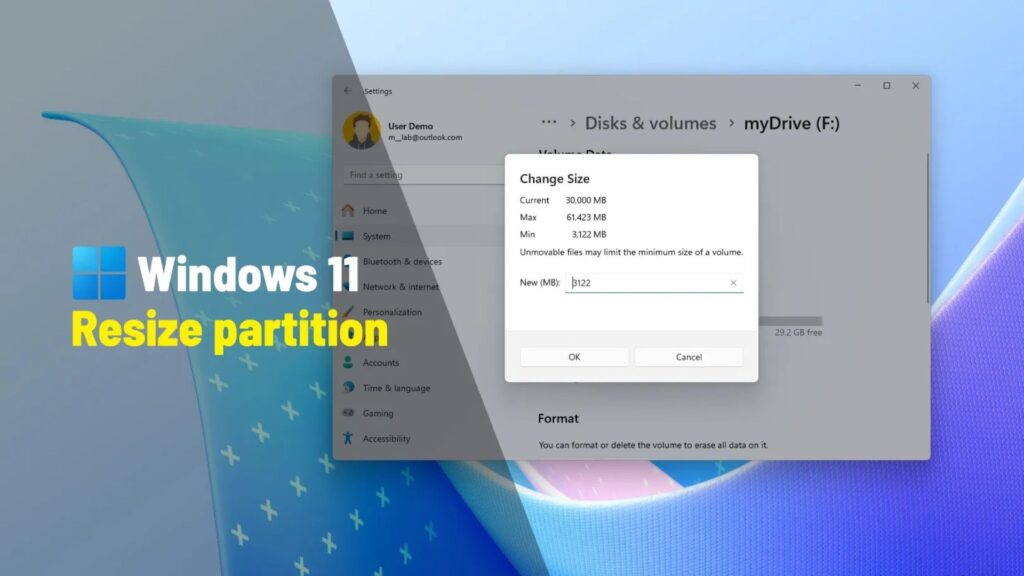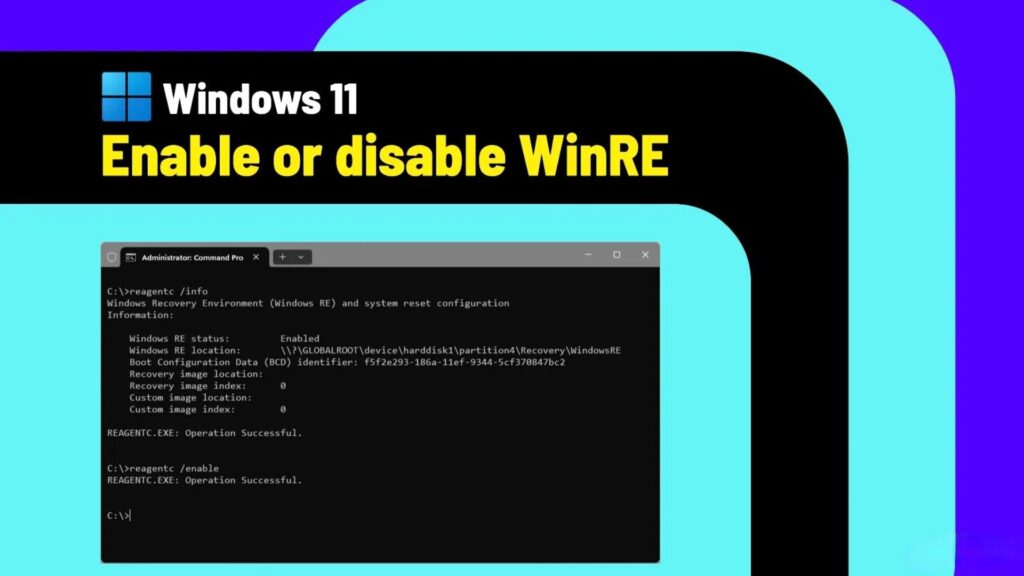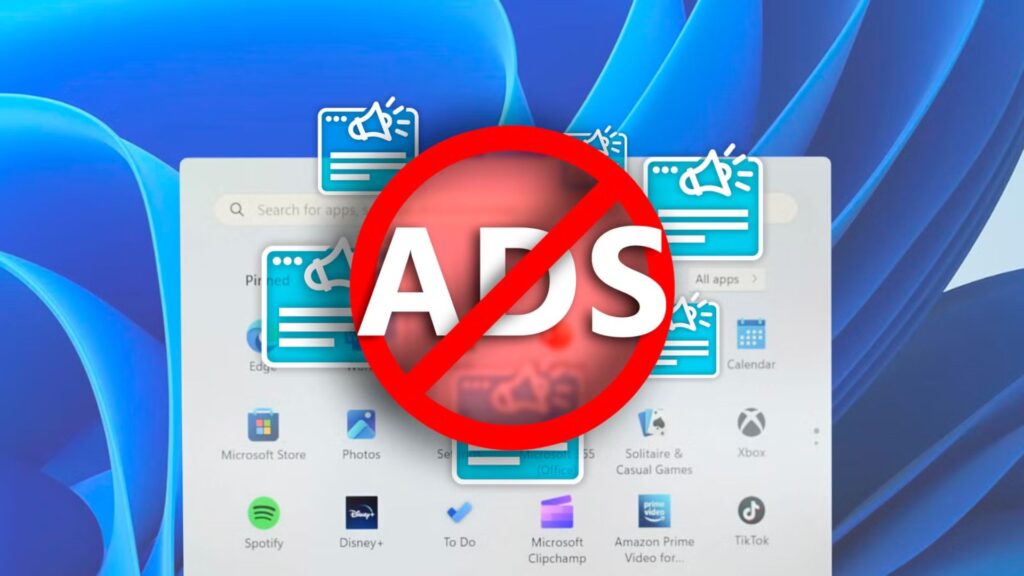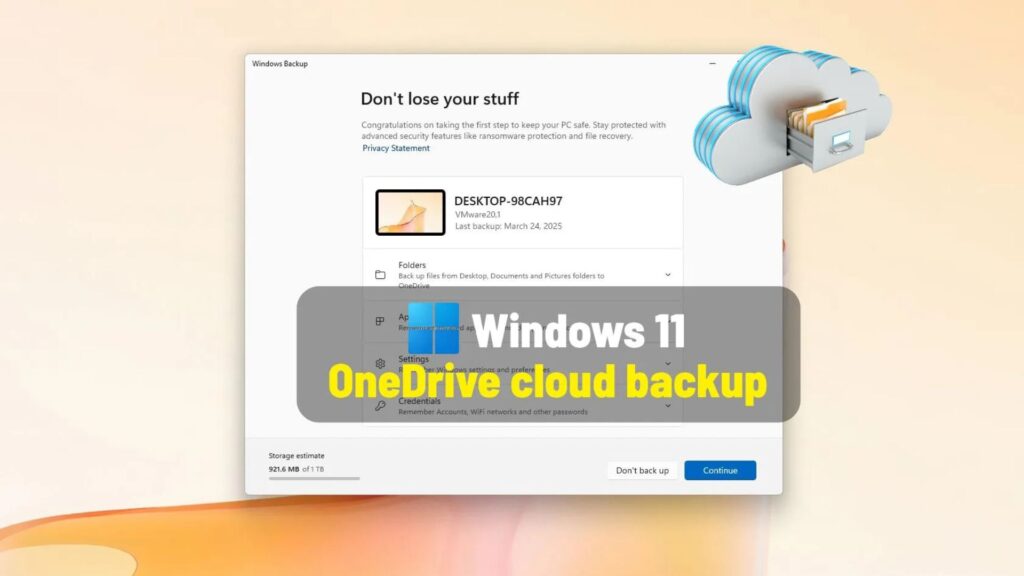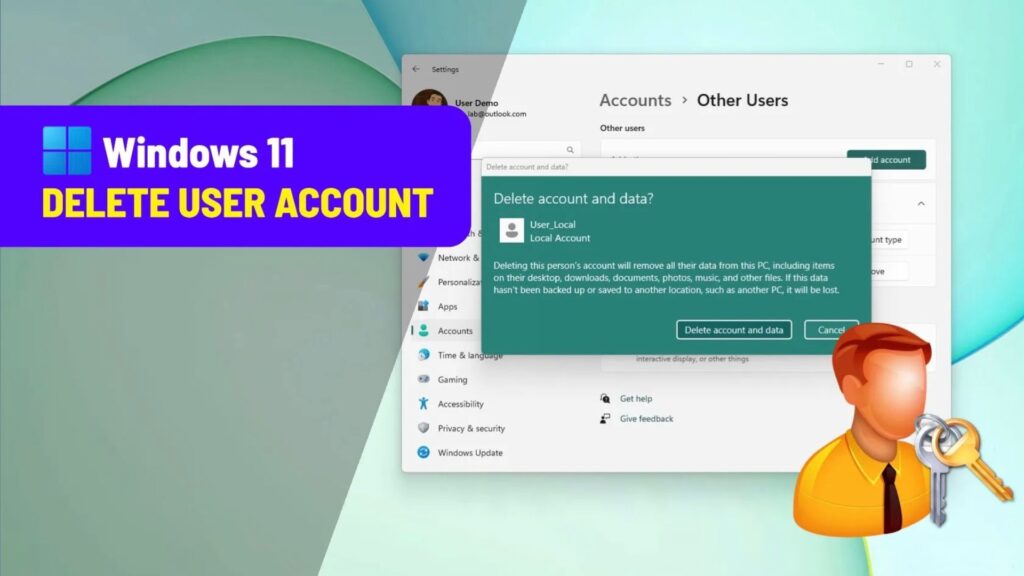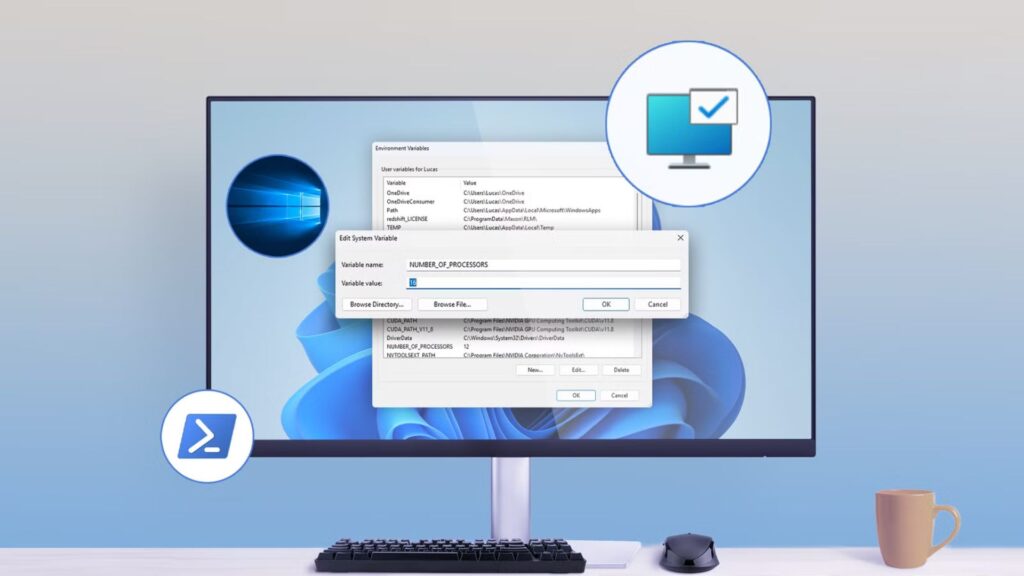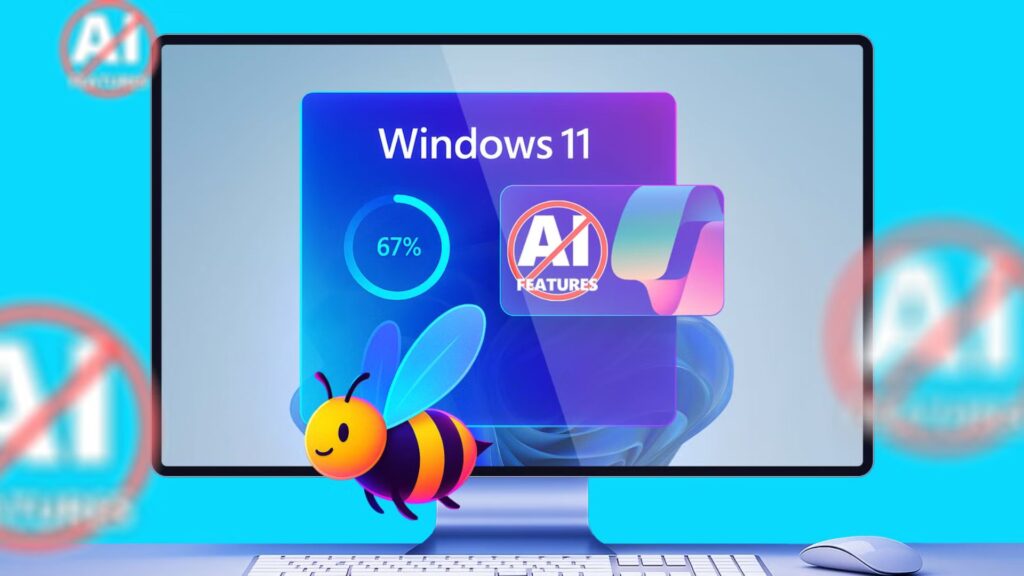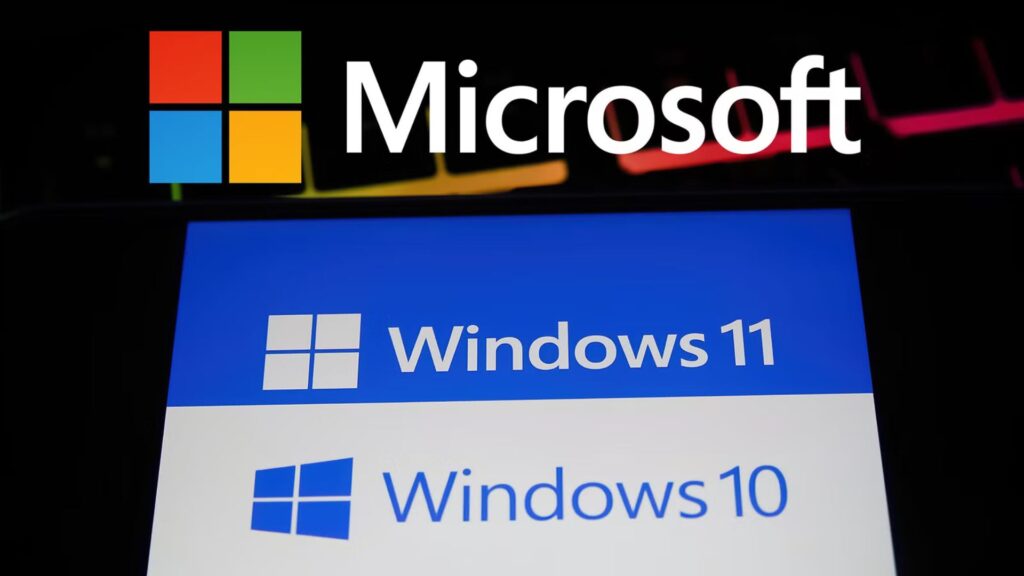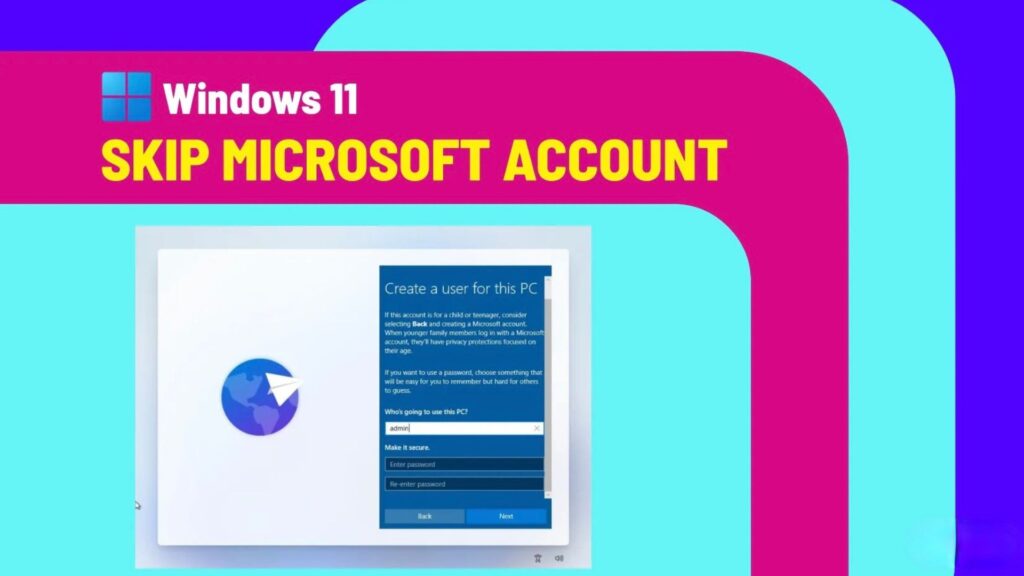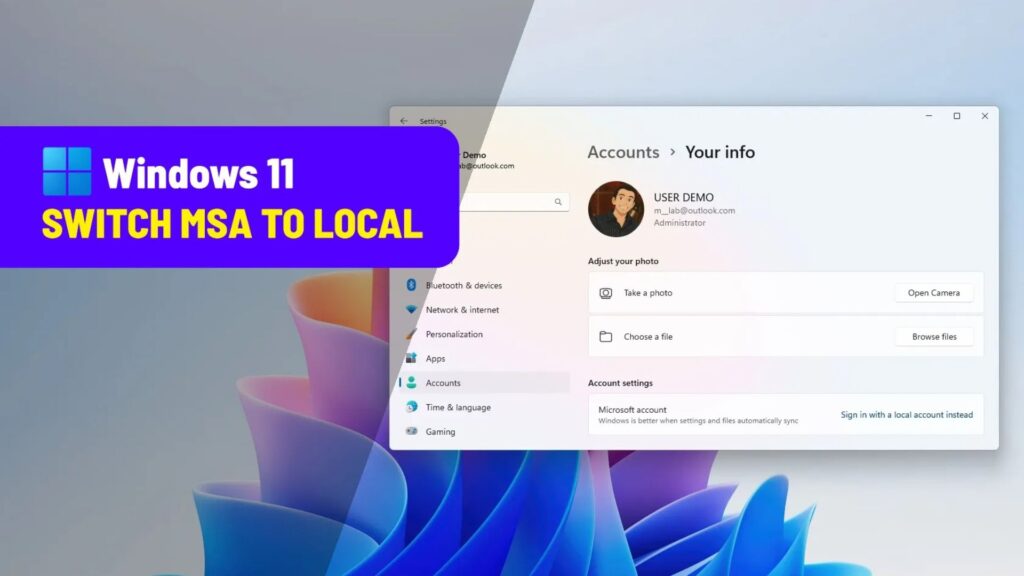Hướng dẫn cách xem tất cả tài khoản người dùng trên Windows 11
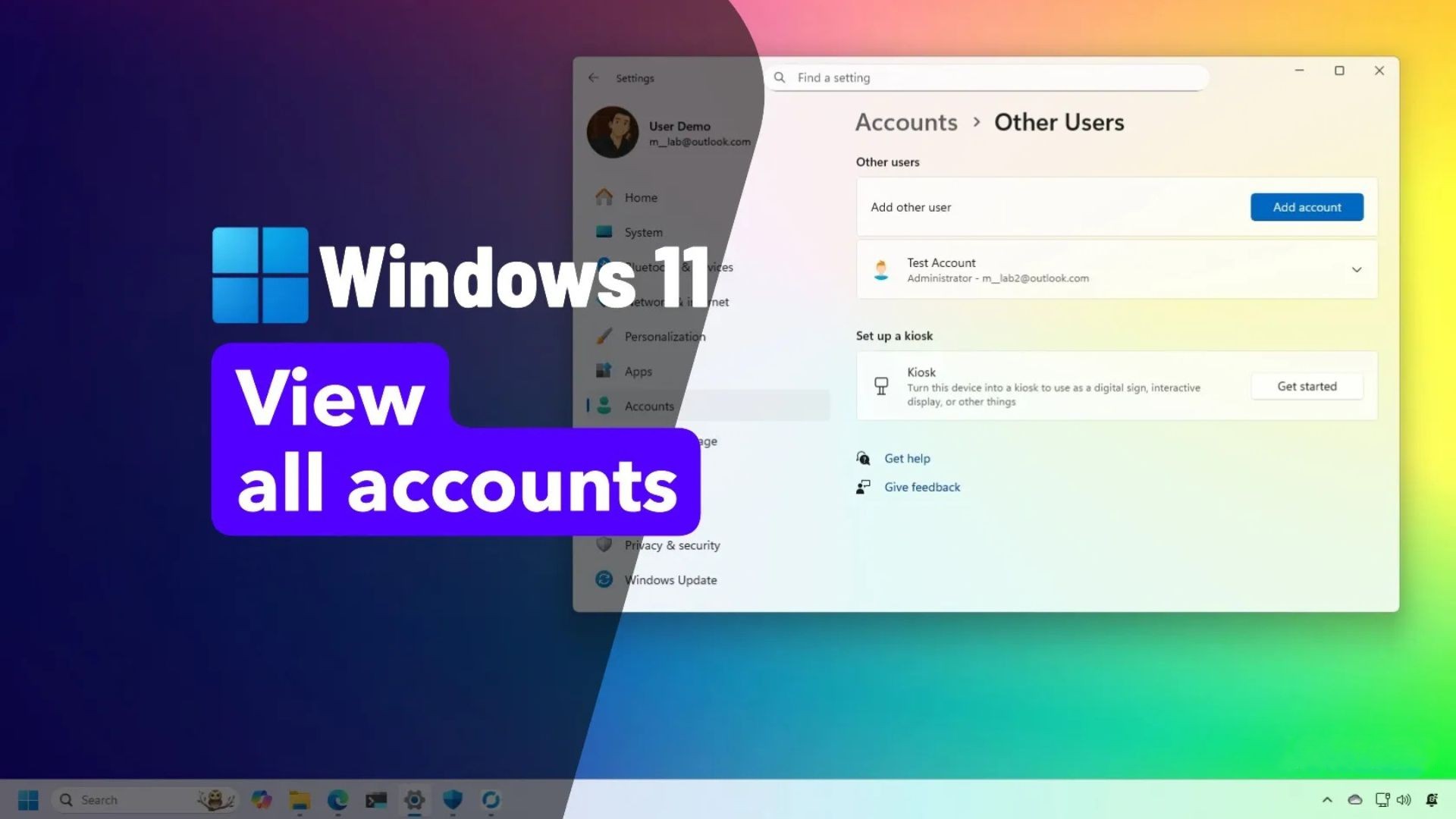
Vào ngày 04/08/2025, trên Windows 11, việc kiểm tra tất cả các tài khoản được cấu hình trên máy tính có thể hữu ích trong nhiều trường hợp. Ví dụ, khi bạn muốn kiểm tra lại xem một người dùng đã có tài khoản trên hệ thống hay chưa, hoặc cần biết về các tài khoản ẩn có sẵn trên bản cài đặt của bạn, chẳng hạn như tài khoản Administrator thường bị tắt theo mặc định.
Nếu bạn cần xem tất cả các tài khoản hiện có, Windows 11 cung cấp một số công cụ để xem thông tin này, như Computer Management (Quản lý máy tính), Command Prompt, và PowerShell. Bạn cũng có thể sử dụng ứng dụng Settings (Cài đặt) và Control Panel, nhưng những công cụ này không hiển thị các tài khoản bị vô hiệu hóa hoặc các tài khoản hệ thống khác.
Trong hướng dẫn này, tôi sẽ giải thích bốn cách để xem tất cả các tài khoản có sẵn trên Windows 11.
Xem thêm: Hướng dẫn cách thiết lập lại cài đặt Tường lửa Defender trên Windows 11
1. Xem tất cả tài khoản Windows 11 từ cài đặt
Để xem các tài khoản trên Windows 11 từ ứng dụng Cài đặt, bạn hãy làm theo các bước sau:
1. Mở Settings (Cài đặt) trên Windows 11.
2. Nhấp vào Accounts (Tài khoản).
3. Nhấp vào Other people (Những người khác).
4. Kiểm tra các tài khoản có sẵn trên máy tính trong phần “Other users” (Người dùng khác).
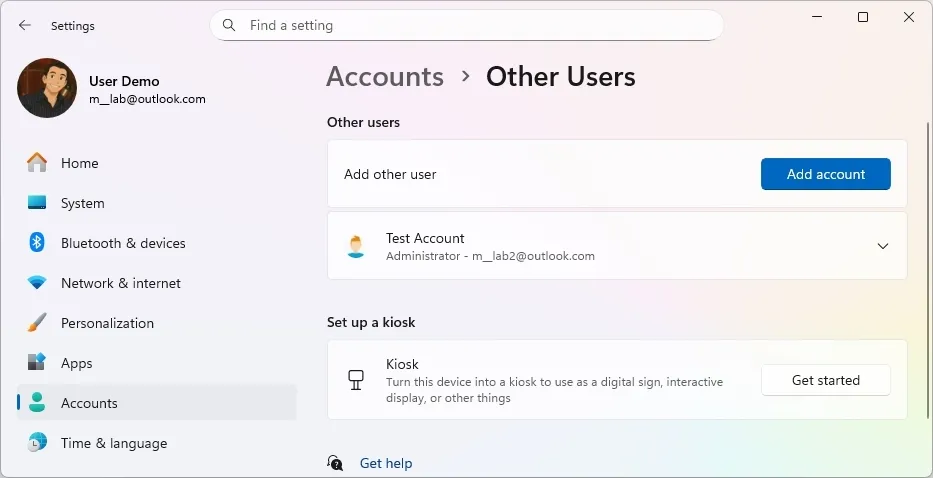
Lưu ý nhanh: Trang này có giới hạn vì nó không hiển thị các tài khoản người dùng tích hợp sẵn hoặc đã bị vô hiệu hóa, chẳng hạn như tài khoản “Administrator” tích hợp sẵn.
5. Nhấp vào Family (Gia đình) từ phần “Accounts”.
6. Kiểm tra các tài khoản có sẵn thông qua nhóm gia đình của bạn.
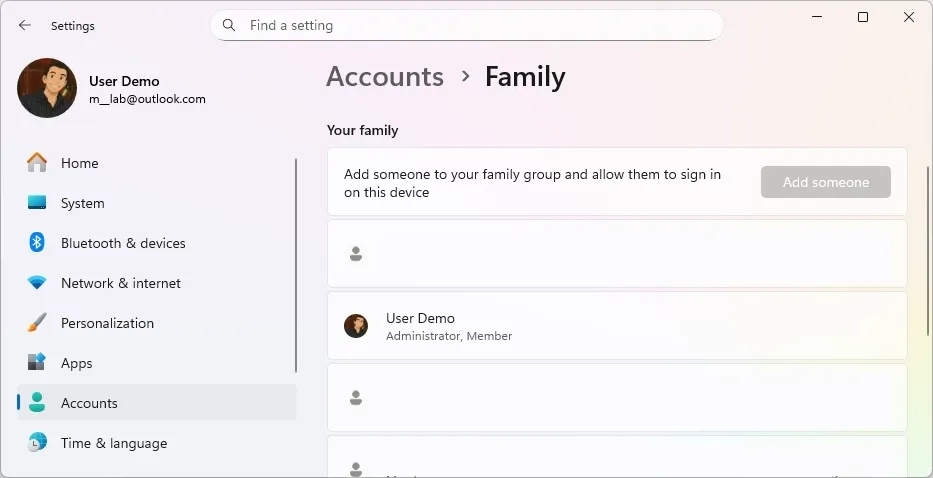
Sau khi hoàn tất các bước trên, bạn sẽ có cái nhìn tổng quan về các tài khoản có sẵn trên Windows 11. Ngoài ra, bạn cũng sẽ thấy tài khoản người dùng hiện tại không được liệt kê, vì thông tin này xuất hiện trên trang “Your info” (Thông tin của bạn) có sẵn trong phần “Accounts”.
2. Xem tất cả tài khoản Windows 11 từ Computer Management
Để kiểm tra tất cả các tài khoản có sẵn trên Windows 11 Pro bằng công cụ Computer Management (Quản lý Máy tính), bạn hãy làm theo các bước sau:
1. Mở Start.
2. Tìm kiếm Computer Management và nhấp vào kết quả đầu tiên để mở ứng dụng.
3. Truy cập theo đường dẫn sau: Local Users and Groups > Users (Người dùng và Nhóm cục bộ > Người dùng)
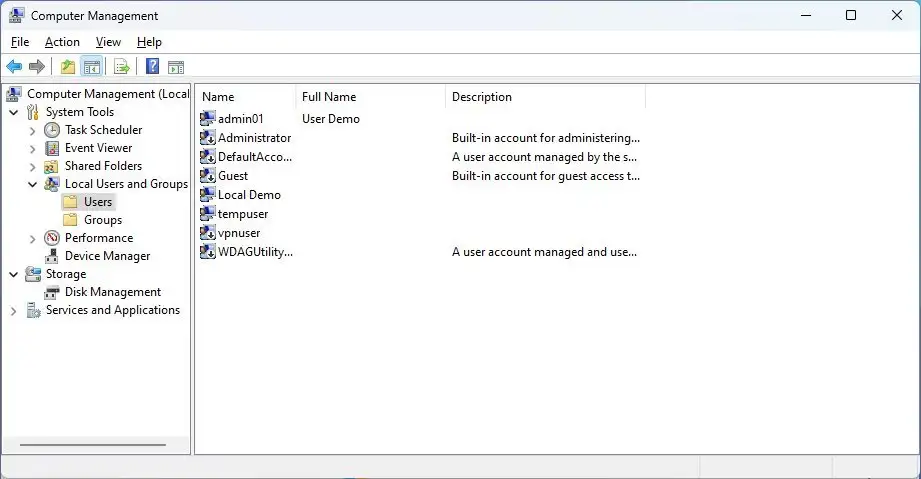
Sau khi hoàn tất, bạn sẽ thấy một danh sách tất cả các tài khoản, bao gồm cả những tài khoản đã được kích hoạt, vô hiệu hóa, và các tài khoản tích hợp sẵn có trên Windows 11.
Lưu ý: Các bước này chỉ áp dụng cho Windows 11 Pro. Phiên bản “Home” của hệ điều hành cũng có “Computer Management”, nhưng không bao gồm mục “Local Users and Groups”.
3. Xem tất cả tài khoản Windows 11 từ Control Panel
Để tìm tất cả các tài khoản có sẵn trên máy tính của bạn thông qua Control Panel, bạn hãy làm theo các bước sau:
1. Mở Start.
2. Tìm kiếm Control Panel và nhấp vào kết quả đầu tiên để mở ứng dụng.
3. Nhấp vào User Accounts (Tài khoản người dùng).
4. Nhấp vào User Accounts một lần nữa.
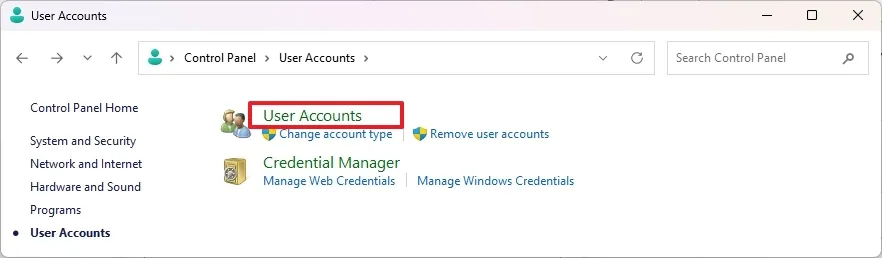
5. Nhấp vào tùy chọn “Manage another account” (Quản lý một tài khoản khác).
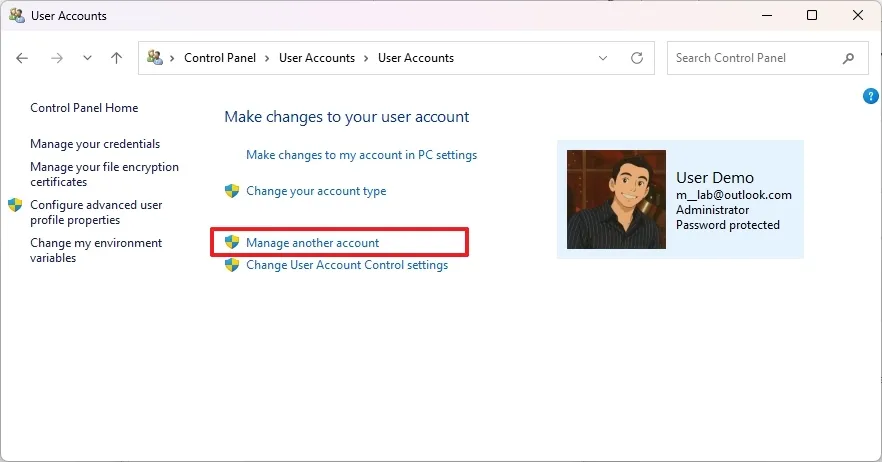
6. Kiểm tra tất cả các tài khoản người dùng hiện có trên hệ thống của bạn.
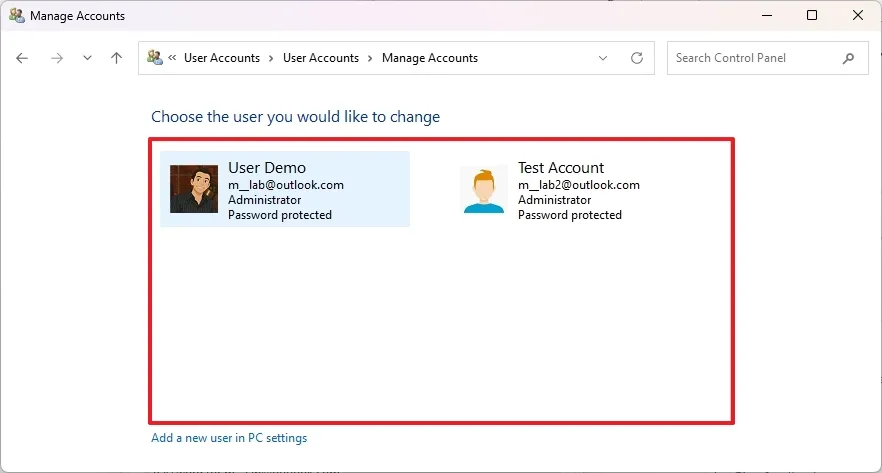
Sau khi hoàn tất, bạn sẽ có một danh sách tất cả các tài khoản người dùng đã được tạo trên Windows 11.
Ngoài ra, bạn cũng có thể xem tài khoản được cấu hình trên máy tính từ trang “User Accounts” cũ bằng cách tìm kiếm netplwiz trong Windows Search và chọn kết quả đầu tiên.
4. Xem tất cả tài khoản Windows 11 từ Command Prompt
Để xem danh sách đầy đủ các tài khoản hiện có từ Command Prompt, bạn hãy làm theo các bước sau:
1. Mở Start.
2. Tìm kiếm Command Prompt và nhấp vào kết quả đầu tiên.
3. Gõ lệnh sau để liệt kê tất cả các tài khoản hiện có trên Windows 11 và nhấn Enter:
net user
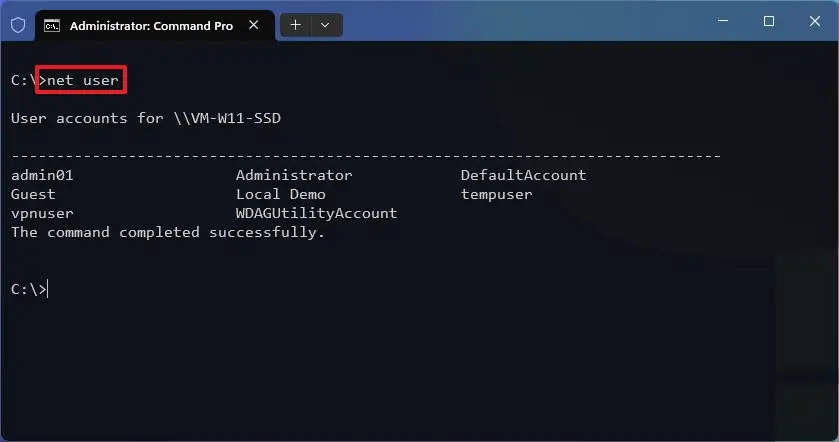
4. (Tùy chọn) Gõ lệnh sau để liệt kê tất cả tài khoản và nhấn Enter:
wmic useraccount get name
Sau khi hoàn tất, lệnh sẽ trả về danh sách tất cả các tài khoản đã được cấu hình trên máy tính.
5. Xem tất cả tài khoản Windows 11 từ PowerShell
Để tạo danh sách các tài khoản có sẵn trên Windows 11 với PowerShell, bạn hãy làm theo các bước sau:
1. Mở Start.
2. Tìm kiếm PowerShell và nhấp vào kết quả đầu tiên.
3. Gõ lệnh sau để liệt kê tất cả các tài khoản hiện có và nhấn Enter:
Get-LocalUser
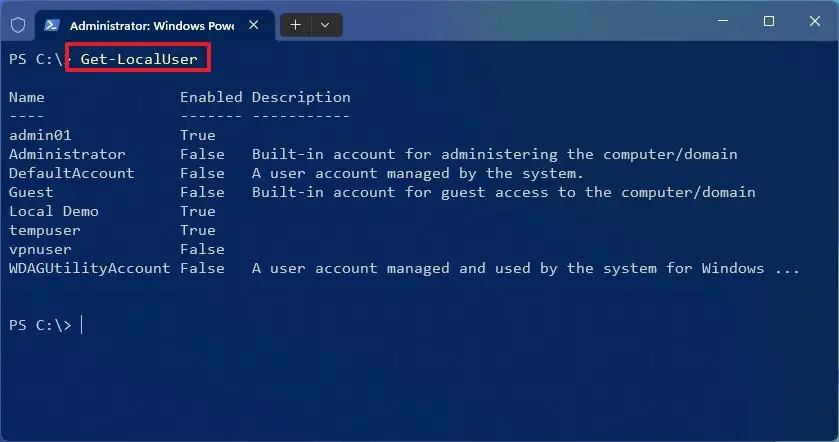
Sau khi bạn hoàn thành các bước, lệnh sẽ liệt kê mọi tài khoản đã được cấu hình trên máy tính, bao gồm cả mô tả và trạng thái (đã được bật hay tắt).
Nếu bạn muốn xuất danh sách tài khoản sang một tệp văn bản, bạn có thể sử dụng tùy chọn xuất cho bất kỳ lệnh nào được đề cập trong hướng dẫn này. Ví dụ: net user > c:\duong\dan\toi\danhsach.txt hoặc Get-LocalUser > c:\duong\dan\toi\danhsach.txt.
Cuối cùng, các tài khoản được tạo bằng tài khoản Microsoft sẽ được liệt kê với năm chữ cái đầu tiên của địa chỉ email.
Cập nhật ngày 4 tháng 8 năm 2025: Hướng dẫn này đã được cập nhật để đảm bảo tính chính xác và phản ánh những thay đổi trong quy trình.
6. Kết luận
Xem tất cả tài khoản người dùng trên Windows 11 là một kỹ năng quản trị cơ bản nhưng thiết yếu, giúp bạn duy trì sự kiểm soát toàn diện về hệ thống, từ việc quản lý quyền truy cập đến đảm bảo bảo mật và tối ưu hóa môi trường sử dụng đa người dùng. Với các phương pháp đơn giản được hướng dẫn chi tiết trong bài viết – từ Computer Management đến Command Prompt và PowerShell – bạn có thể dễ dàng liệt kê, kiểm tra và quản lý các tài khoản một cách nhanh chóng, an toàn, mang lại sự yên tâm tuyệt đối cho cả người dùng cá nhân lẫn quản trị viên. Việc nắm vững kỹ năng này không chỉ nâng cao khả năng tùy chỉnh Windows 11 mà còn khẳng định bạn là chủ nhân thực sự của thiết bị, sẵn sàng đối phó với mọi tình huống liên quan đến tài khoản hệ thống.
Xem thêm: Hướng dẫn cách mở ứng dụng cài đặt trên Windows 11
Nếu bạn cần thêm mẹo quản lý tài khoản Windows, thiết bị công nghệ chất lượng hoặc hỗ trợ kỹ thuật chuyên sâu, hãy ghé thăm COHOTECH – cửa hàng chuyên cung cấp các sản phẩm và dịch vụ công nghệ tiên tiến, luôn sẵn sàng đồng hành cùng bạn trong hành trình khám phá công nghệ. Hãy để lại bình luận bên dưới để chia sẻ kinh nghiệm quản lý tài khoản của bạn hoặc đặt câu hỏi nếu cần thêm thông tin. Đừng quên chia sẻ bài viết này với bạn bè và cộng đồng để cùng nhau làm chủ Windows 11! Cảm ơn bạn đã đọc và ủng hộ!